基本CAD操作入门
- 格式:docx
- 大小:37.18 KB
- 文档页数:3

快速入门:CAD中的基本绘图命令CAD(Computer-Aided Design,计算机辅助设计)是一种广泛应用于工程、建筑和制图领域的软件。
它可以帮助用户方便地创建和修改图纸。
在使用CAD进行绘图时,了解一些基本的绘图命令是非常重要的。
本文将为您介绍CAD中的一些基本绘图命令,并帮助您快速入门。
1. 线段命令:通过绘制一系列连接的线段来创建形状。
在CAD中,可以通过点击"直线"按钮或输入"L"来选择线段命令。
然后,您可以依次指定每个线段的起点和终点来创建线段。
2. 圆命令:用于绘制圆形。
通过点击"圆"按钮或输入"C"来选择圆命令。
然后,您需要指定圆心和半径来确定圆的大小和位置。
3. 弧命令:用于绘制弧线。
通过点击"弧线"按钮或输入"A"来选择弧命令。
然后,您需要指定起点、终点和弧度来定义弧线的形状。
4. 矩形命令:用于绘制矩形。
通过点击"矩形"按钮或输入"REC"来选择矩形命令。
然后,您可以指定矩形的两个对角点来创建矩形。
5. 多边形命令:用于绘制多边形。
通过点击"多边形"按钮或输入"POL"来选择多边形命令。
然后,您可以指定多边形的中心点、边数和半径来创建多边形。
6. 缩放命令:用于缩放已绘制的对象。
通过点击"缩放"按钮或输入"Z"来选择缩放命令。
然后,您可以选择要缩放的对象,然后指定缩放的比例。
7. 偏移命令:用于创建与已有对象平行的新对象。
通过点击"偏移"按钮或输入"O"来选择偏移命令。
然后,您需要指定要偏移的对象,然后指定偏移的距离和方向。
8. 修剪命令:用于删除对象之间的交叉部分。
通过点击"修剪"按钮或输入"TR"来选择修剪命令。
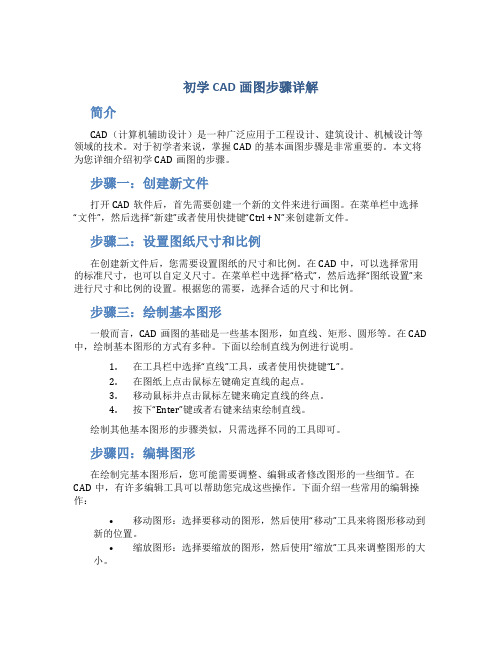
初学CAD画图步骤详解简介CAD(计算机辅助设计)是一种广泛应用于工程设计、建筑设计、机械设计等领域的技术。
对于初学者来说,掌握CAD的基本画图步骤是非常重要的。
本文将为您详细介绍初学CAD画图的步骤。
步骤一:创建新文件打开CAD软件后,首先需要创建一个新的文件来进行画图。
在菜单栏中选择“文件”,然后选择“新建”或者使用快捷键“Ctrl + N”来创建新文件。
步骤二:设置图纸尺寸和比例在创建新文件后,您需要设置图纸的尺寸和比例。
在CAD中,可以选择常用的标准尺寸,也可以自定义尺寸。
在菜单栏中选择“格式”,然后选择“图纸设置”来进行尺寸和比例的设置。
根据您的需要,选择合适的尺寸和比例。
步骤三:绘制基本图形一般而言,CAD画图的基础是一些基本图形,如直线、矩形、圆形等。
在CAD 中,绘制基本图形的方式有多种。
下面以绘制直线为例进行说明。
1.在工具栏中选择“直线”工具,或者使用快捷键“L”。
2.在图纸上点击鼠标左键确定直线的起点。
3.移动鼠标并点击鼠标左键来确定直线的终点。
4.按下“Enter”键或者右键来结束绘制直线。
绘制其他基本图形的步骤类似,只需选择不同的工具即可。
步骤四:编辑图形在绘制完基本图形后,您可能需要调整、编辑或者修改图形的一些细节。
在CAD中,有许多编辑工具可以帮助您完成这些操作。
下面介绍一些常用的编辑操作:•移动图形:选择要移动的图形,然后使用“移动”工具来将图形移动到新的位置。
•缩放图形:选择要缩放的图形,然后使用“缩放”工具来调整图形的大小。
•旋转图形:选择要旋转的图形,然后使用“旋转”工具来将图形旋转到合适的角度。
•删除图形:选择要删除的图形,然后使用“删除”工具来删除选中的图形。
步骤五:添加文字和注释在CAD中,您可以添加文字和注释来解释图形的含义或者提供额外的信息。
下面介绍如何添加文字和注释:1.选择“文字”工具,或者使用快捷键“T”。
2.在图纸上点击鼠标左键确定文字的起点。

CAD操作基础教程CAD(计算机辅助设计)是一种广泛运用于建筑设计、工程设计和制造等领域的软件工具。
对于初学者来说,掌握CAD操作技巧是非常重要的。
本文将介绍一些基础的CAD操作技巧,帮助初学者快速上手。
1. 创建图形在CAD软件中,创建图形是最基本的操作之一。
你可以通过点击软件界面上的“新建”按钮或使用快捷键CTRL+N来创建一个新的图形文件。
接下来,选择合适的图形单位(如英寸或毫米),确定绘图的尺寸。
2. 绘制基本图形绘制基本图形是CAD的核心功能之一。
CAD软件提供了各种绘图工具,如直线、圆、矩形等。
你可以通过点击相应的工具按钮,在绘图区域内点击或拖动鼠标来绘制图形。
在绘制直线时,可以点击起点和终点确定直线的位置和长度;在绘制矩形时,可以点击两个对角点确定矩形的位置和尺寸。
3. 编辑图形一旦你完成了基本的图形绘制,你可能需要对图形进行编辑。
CAD软件提供了丰富的编辑工具,如移动、旋转、缩放、镜像等。
你可以通过点击相应的编辑工具按钮,选择要编辑的图形,然后按照提示进行操作。
比如,要移动一个图形,你可以选择移动工具,点击要移动的图形,然后指定一个新的位置。
4. 应用图形约束约束是CAD中的一项重要功能,它可以帮助你保持图形的准确性和一致性。
CAD软件提供了多种约束工具,如水平约束、垂直约束、等长约束等。
你可以通过选择相应的约束工具,然后指定要约束的图形,使其符合预期的要求。
比如,你可以使用水平约束将两条直线调整为水平方向。
5. 使用图层管理图层管理是CAD中一个非常有用的功能。
通过使用图层,你可以将不同的图形元素分组,并进行独立显示和编辑。
CAD软件提供了图层管理器,你可以通过点击该工具按钮来打开图层管理器。
在图层管理器中,你可以创建新的图层、更改图层的属性,并将图形元素分配到不同的图层中。
6. 使用块对象块对象是CAD中的一种重要概念。
通过创建块对象,你可以将一组图形元素组合为一个整体,并在图纸中多次使用。

CAD基础知识及入门教程CAD(Computer-Aided Design)是计算机辅助设计的缩写,是一种利用计算机技术进行设计和制图的方法。
它广泛应用于工程设计、建筑设计、机械设计等领域。
本文将介绍CAD的基础知识及入门教程,帮助初学者尽快上手使用AE软件。
一、CAD的基础知识1. 坐标系:CAD软件使用一个三维坐标系来定位和描述物体的位置。
坐标系一般包括X轴、Y轴和Z轴,分别代表长度、宽度和高度。
2. 实体和曲面:CAD软件中的物体可以是实体或曲面。
实体是由有限数目的面组成的物体,例如立方体、圆柱体等。
曲面是由无限多个面组成的物体,例如球体、圆锥体等。
3. 图层:CAD软件中的图层用于组织和管理不同元素。
用户可以将不同类型的物体放在不同的图层上,并对图层进行显示和隐藏操作,以便更好地进行设计工作。
二、CAD的入门教程1. 创建新图纸:打开AE软件,选择“新建”命令。
在弹出的窗口中,选择合适的图纸大小和单位。
一般情况下,选择标准的ISO图纸大小即可。
2. 绘制基本几何图形:选择绘图工具,例如直线工具、矩形工具或圆形工具。
按住鼠标左键,拖动鼠标来绘制基本几何图形。
3. 编辑图形:选中已绘制的图形,可以对其进行平移、旋转、缩放等操作。
通过菜单或快捷键,选择相应的编辑命令即可。
4. 添加文本:选择文本工具,在图纸上点击鼠标,输入所需的文本。
可以调整文本的字体、大小和对齐方式。
5. 画图命令:CAD软件还提供了一些特殊的绘图命令,例如画弧、画多段线、画样条线等。
可以根据具体需求使用这些命令来创建更复杂的图形。
6. 图形编辑:CAD软件还提供了一些图形编辑工具,例如修剪、延伸、偏移等。
通过选择相应的工具,可以对已有图形进行编辑和修改。
7. 图层管理:通过图层管理器可以添加、删除、隐藏或修改图层的属性。
可以将不同类型的图形放在不同的图层上,以便更好地管理和控制。
8. 注释和标注:在设计过程中,可以添加注释和标注来说明设计意图和细节。

第一节AutoCAD的基础知识CAD是Computer Adide Deignde 简称(计算机辅助设计)CAD对我们建筑行业的人来说是非常重要的工具好比我们日常生活中吃饭用的筷子,不管以后是从事设计还是施工、监理等等都要用到CAD。
事实论事我们以后进入社会的从事设计的人不会很多,大多数都要从施工做起,要想做好一个好的施工人员识图是必备的能力也是最基本的能力,对于我们刚刚接触建筑行业的人员,只有通过不短的画图联系才能掌握好识图的要领,可能一个施工员不是很会画图纸,但一个会画图纸的施工员必定是一个好的施工员,施工员在工地上是知道施工的人员,这就要求施工员掌握图纸上的每一个细节,建筑CAD 就是绘制各种建筑图纸的(建筑施工图、结构施工图、水电施工图等等)所以CAD应该是我们每一个专业人士应该掌握的技能。
一、安装要求:为了给CAD一个优越的工作环境。
用户的计算机,应采用高档的CPU(最低512的如pentiun133以上的处理器如果性能太低CAD将运行缓慢影响绘图速度,其优越性无法体现 CAD安装的时候提供了一个很好的安装向导,可以按照安装向导的操作提示逐步进行安装。
提示:1安装完成后一定要重启计算机才能是配置生效2拷贝资料是一定要安装程序快捷方式没用一默认般在C盘3 CAD2006的安装序列号:191-75444444 (有注册机)CAD2007的安装序列号111-11111111二CAD的界面组成三、 CAD的基本操作1灵活的使用鼠标对提高绘图速度和绘图质量有着至关重要的作用,当鼠标在垫板上动时,鼠标的光标会在屏幕上不断的移动,光标所在屏幕上的位置不同,起形状也不同,所代表的含义也就不同,下面是各种光标形状所表示的含义:光标形状含义光标形状含义选择目标垂直移动正常选择水平移动正常绘图形状上右下移动输入状态上左下移动等待符号输入文本符号应用程序启动任意平移试图动态缩放调整命令窗口大小试图窗口缩放不动,绘图去会出现一手掌图形,这时移动鼠标,图形界限○1也随着这移动。

CAD常用快捷键操作入门CAD(Computer-Aided Design)是一种广泛应用于工程设计领域的计算机辅助设计软件。
掌握CAD的常用快捷键操作可以提高工作效率,加快设计速度。
本文将介绍一些常用的CAD快捷键操作,帮助读者快速入门。
一、基础操作快捷键1. 新建文件:Ctrl + N通过该快捷键可以快速创建一个新的CAD文件,方便开始新的设计工作。
2. 打开文件:Ctrl + O使用该快捷键可以快速打开一个已存在的CAD文件,方便查阅、编辑和共享。
3. 保存文件:Ctrl + S通过该快捷键可以快速保存当前正在编辑的CAD文件,防止数据丢失和不必要的麻烦。
4. 撤销操作:Ctrl + Z使用该快捷键可以撤销上一步操作,避免不必要的错误影响到设计结果。
5. 重做操作:Ctrl + Y通过该快捷键可以重新执行上一次撤销的操作,方便修正错误或者回退到之前的状态。
6. 复制选中对象:Ctrl + C使用该快捷键可以将选中的对象复制到剪贴板中,方便在其他地方进行粘贴操作。
7. 剪切选中对象:Ctrl + X通过该快捷键可以将选中的对象剪切到剪贴板中,方便在其他地方进行粘贴操作。
8. 粘贴对象:Ctrl + V使用该快捷键可以将剪贴板中的对象粘贴到当前位置,方便实现复制和移动操作。
9. 删除选中对象:Delete通过该快捷键可以快速删除选中的对象,方便实现清理和修改操作。
10. 移动选中对象:M利用该快捷键可以快速移动选中的对象,方便调整位置和布局。
二、绘图操作快捷键1. 直线:L使用该快捷键可以快速进行直线的绘制操作,方便绘制直线图形。
2. 圆:C通过该快捷键可以快速进行圆形的绘制操作,方便绘制圆形图形。
3. 矩形:REC利用该快捷键可以快速进行矩形的绘制操作,方便绘制矩形图形。
4. 多边形:POL使用该快捷键可以快速进行多边形的绘制操作,方便绘制多边形图形。
5. 弧线:ARC通过该快捷键可以快速进行弧线的绘制操作,方便绘制弧线图形。
非淡泊无以明志,非宁静无以致远。
——诸葛亮cad制图的基本入门知识cad制图的基本入门知识cad制图的基本入门知识基础1.设备绘图界限一般来说,如果用户不作任何设置,系统对作图范围没有限制,可以将绘图区看作是一幅无穷大的图纸。
格式-图形界线命令:limits出现四个选项:开、关、指定左下角点、指定右下角点。
2.设备绘图单位格式-单位命令:ddunits长度、角度、插入比例、方向3.对象选择三种方式选择:①直接选择②窗口选择(左选)③交叉选择(右选)。
当对象处于选择状态时,在其上会出现若干个带颜色的小方框,称为夹点。
工具-选项-选择集未选中:兰色选中:红色暂停:绿色夹点大小可调整。
4.快速缩放平移视图命令:zoom①全部缩放②范围缩放③比例缩放④窗口缩放⑤实时缩放标准工具栏中的“实时平移”按钮视图-缩放-范围5.设备捕捉和栅格①捕捉隐含分布在屏幕上的栅格点,当鼠标移动时,这些栅格点就像有磁性一样能够捕捉光标,使光标精确落到栅格点上。
利用栅格捕捉功能,使光标按指定的步距精确移动。
②栅格在所设绘图范围内,显示出按指定行间距和列间距均匀分布栅格点。
栅格是按照设置的间距显示在图形区域中的点,类似于纸中的方格的作用,栅格只能在图形界限内显示。
6.设置正交和极轴①正交类似丁字尺的绘图辅助工具,光标只能在水平方向的垂直方向上移动。
-2-正交模式和极轴追踪是不能同时人之为学,不日进则日退,独学无友,则孤陋而难成;久处一方,则习染而不自觉。
——《顾炎武》使用的。
②极轴追踪F10工具-草图设置-极轴追踪极轴角设置:5、10、15、18、22.5、30、45、90极轴角测量:绝对、相对上一段。
7.设置对象捕捉、对象追踪①对象捕捉在绘图过程中,可以使用光标自动捕捉到对象中特殊点,如端点、中点、圆心和交点等。
是使用最为方便和广泛的一种绘图辅助工具。
对象捕捉有两种方式:单点捕捉、对象捕捉单点捕捉执行过程中,对象捕捉不起作用。
初学cad画图步骤详解概述CAD(计算机辅助设计)是一种利用计算机技术进行设计和制图的工具,广泛应用于建筑、机械、电子等领域。
对于初学者来说,掌握CAD的画图步骤是入门的基础。
本文将详细介绍初学CAD画图的步骤,并给出一些实用的技巧和注意事项,帮助读者快速上手。
步骤一:准备工作在开始画图之前,我们需要进行一些准备工作。
首先,确保你已经安装了CAD软件,并熟悉基本的操作。
其次,确认你已经理解了图纸的比例尺,根据需要选择适当的比例尺进行绘图。
最后,准备好所需的设计规范、要素和参考资料,以便在绘图过程中参考和应用。
步骤二:创建图纸打开CAD软件后,首先需要创建一个新的图纸。
在菜单栏中选择“文件”,然后选择“新建”或者使用快捷键“Ctrl + N”。
接下来,弹出一个对话框,让你选择图纸的属性,包括图纸的大小、比例尺和单位等。
根据实际需求进行设置,并点击“确定”按钮。
步骤三:绘制基本图形在创建了图纸之后,我们可以开始绘制基本图形了。
CAD 软件提供了丰富的绘图工具,包括直线、圆、多边形等。
你可以根据需要选择适当的工具进行绘制。
绘制直线时,可以通过指定起点和终点来确定直线的位置和长度;绘制圆时,可以通过指定圆心和半径来确定圆的位置和大小。
注意,在使用CAD绘图时,可以通过鼠标右键或键盘上的快捷键来进行工具的切换和参数的设置。
步骤四:编辑图形在绘制完基本图形之后,我们可能需要对图形进行一些编辑和调整。
CAD软件提供了一些强大的编辑工具,帮助我们对图形进行修改。
例如,你可以使用“移动”工具将图形移动到其他位置;你可以使用“拷贝”工具复制一个图形;你还可以使用“旋转”和“缩放”工具对图形进行旋转和缩放。
另外,CAD软件还支持对图形进行裁剪、延伸、镜像等操作,以满足不同绘图需求。
步骤五:添加文本和注释在绘制图形的同时,我们可能还需要添加一些文本和注释,以便更好地说明图纸的内容。
CAD软件提供了文字工具,可以添加各种形式的文本。
CAD软件入门:基本操作指南CAD(计算机辅助设计)软件是工程设计、建筑设计以及其他设计领域中常用的工具。
它可以通过计算机来辅助设计师进行图纸的绘制和修改。
对于初学者来说,掌握CAD软件的基本操作是非常重要的。
本文将为您介绍一些CAD软件的基本操作指南,帮助您快速入门。
1. 界面概览当您打开CAD软件时,您将看到一个包含许多工具和菜单的界面。
界面的布局可能因软件的不同而略有不同,但一般包括绘图区、工具栏、命令窗口、属性窗口等。
熟悉界面的布局是学习CAD软件的第一步。
2. 绘图区绘图区是您进行绘图的主要区域。
您可以在其中绘制和编辑图纸。
在绘图区中,您可以使用鼠标或键盘等工具进行绘制操作。
在CAD软件中,您可以通过画线、绘制圆形、多边形等基本命令来绘制图形。
同时,您还可以使用CAD软件提供的高级命令来进行复杂的设计操作。
3. 工具栏CAD软件的工具栏通常位于界面的上方或左侧,其中包含了许多常用的绘图工具。
您可以点击相应的图标来选择工具,并进行绘图操作。
常见的绘图工具包括选择工具、画线工具、放大缩小工具等。
熟悉常用的工具功能对于您进行绘图操作非常重要。
4. 命令窗口CAD软件的命令窗口通常位于界面的底部或侧边。
您可以在命令窗口中输入命令来进行绘图操作。
例如,要绘制一条直线,您可以输入“line”来进行图形的绘制。
命令窗口还会显示当前绘图的坐标、图层、图形属性等信息。
5. 属性窗口属性窗口用于显示和编辑绘图对象的属性信息。
您可以通过属性窗口来修改图形的颜色、线型、线宽等属性。
属性窗口还可以用于设置绘图的单位、精度等参数。
了解和掌握属性窗口的使用方法是进行CAD 绘图操作的必备技巧之一。
6. 快捷键在CAD软件中,有许多常用的操作可以通过快捷键来完成。
使用快捷键可以提高您的工作效率。
例如,按下“C”键可以快速切换到画圆工具,按下“L”键可以快速切换到画线工具。
熟悉并熟练使用常用的快捷键对于提高您的CAD绘图操作水平非常重要。
cad使用技巧和方法一、基础操作1. 快捷键设置:熟练使用快捷键可以大大提高CAD绘图速度,建议将常用的命令设置为快捷键,并熟练掌握。
2. 命令提示:使用命令提示可以帮助您更好地掌握CAD命令的使用方法,并提高绘图效率。
3. 视图控制:熟练使用视图控制命令,如Zoom、Pan、Rotate等,可以帮助您更方便地查看和编辑图形。
二、绘图技巧1. 绘制直线:使用Line命令绘制直线时,可以通过输入@符号来绘制垂直或水平的直线。
2. 绘制圆:使用Circle命令绘制圆时,可以通过输入/符号来绘制正多边形。
3. 对象捕捉:熟练使用对象捕捉功能可以提高绘图的精度,例如通过捕捉交点和中心点来绘制直线和圆。
三、编辑技巧1. 选择对象:使用Select命令可以选择多个对象进行编辑,提高工作效率。
2. 移动对象:使用Move命令可以将对象移动到指定位置,并保持其方向和大小不变。
3. 修剪对象:使用Trim命令可以修剪多余的线段、圆弧等图形对象。
四、块与属性1. 创建块:使用Block命令可以将多个对象创建为一个块,方便重复使用。
2. 插入块:使用Insert命令可以将创建的块插入到图形中,方便快捷。
3. 属性编辑:使用Properties命令可以编辑块的属性,例如文字样式、线型等。
五、文字和标注1. 文字输入:使用Text命令可以输入单行或多行文字,方便标注和说明。
2. 标注设置:使用Dimension命令可以设置标注样式,包括线性标注、半径标注等。
3. 文字样式:使用Style命令可以设置文字样式,包括字体、大小、颜色等。
六、布局和打印1. 布局设置:使用Layout命令可以设置图纸布局,包括图框、标题栏等。
2. 打印设置:使用Print命令可以设置打印参数,包括打印机类型、纸张大小等。
3. 批处理打印:使用BatchPrint命令可以对多个图纸进行批处理打印,提高工作效率。
七、外部参照1. 外部参照插入:使用Xref命令可以将外部参照插入到当前图形中,方便与其他图形文件进行参考。
基本CAD操作入门
CAD(计算机辅助设计)是现代工程设计和制造领域中广泛使用的
一种技术工具。
通过CAD软件,设计师可以创建、修改和分析各种产
品和构件的几何模型。
作为一名初学者,了解并掌握基本的CAD操作
是非常重要的。
本文将介绍一些常用的CAD操作入门技巧,帮助您迅
速上手。
1. 绘制线段:
在CAD软件中,绘制线段是最基本的操作之一。
通过选择"线段"
工具或使用快捷键(通常为L),点击画布上的起点和终点,即可绘
制一条线段。
2. 绘制圆弧:
与绘制线段类似,通过选择"圆弧"工具或使用快捷键(通常为A),点击画布上的起点、中点和终点,即可绘制一个圆弧。
3. 绘制矩形:
通过选择"矩形"工具或使用快捷键(通常为REC),选择画布上矩
形的起点和对角线的终点,即可绘制一个矩形。
4. 编辑对象:
在CAD中,您可以选择已创建的对象并进行修改。
通过选择"编辑"工具或使用快捷键(通常为E),然后选择要编辑的对象,您可以移动、拉伸、旋转或删除该对象。
5. 使用偏移功能:
偏移功能可以帮助您在不改变原始几何形状的情况下创建新的形状。
通过选择"偏移"工具或使用快捷键(通常为O),选择要偏移的对象,然后指定偏移距离,即可创建一个平行于原对象的新对象。
6. 使用阵列功能:
阵列功能可以帮助您复制和分布对象以创建重复模式。
通过选择"
阵列"工具或使用快捷键(通常为AR),选择要阵列的对象,指定阵
列的样式(例如直线、圆形或极坐标等),然后设置阵列的数量和间距。
7. 使用缩放功能:
缩放功能可以帮助您放大或缩小对象。
通过选择"缩放"工具或使用
快捷键(通常为Z),选择要缩放的对象,指定缩放的基点和缩放比例,即可实现对象的缩放。
8. 使用镜像功能:
镜像功能可以帮助您通过某一轴线创建对象的镜像副本。
通过选择"镜像"工具或使用快捷键(通常为MI),选择要镜像的对象,选择镜
像轴线,即可创建该对象的镜像。
9. 使用旋转功能:
旋转功能可以帮助您将对象绕某一点旋转一定角度。
通过选择"旋转"工具或使用快捷键(通常为RO),选择要旋转的对象,指定旋转点和旋转角度,即可实现对象的旋转。
10. 使用拉伸功能:
拉伸功能可以帮助您在一个方向上拉伸对象以创建新的形状。
通过选择"拉伸"工具或使用快捷键(通常为ST),选择要拉伸的对象,指定拉伸的距离和方向,即可实现对象的拉伸。
以上是一些基本的CAD操作入门技巧。
CAD软件提供了丰富的功能和工具,让设计师能够更加高效地进行各种工程设计和制造任务。
熟练掌握这些基本操作后,您可以进一步探索CAD软件的更多高级功能,并将其应用于实际项目中。
希望这些技巧能帮助您在CAD设计中取得良好的起步。